excel表格是一款非常好用的数据处理软件,可以说是很多“打工人”的必备办公软件之一。如果我们在Excel表格中编辑和处理数据时,需要在斜线内打字,小伙伴们知道具体该如何进行操作吗,其实操作方法是非常简单的,只需要进行几个非常简单的操作步骤就可以了,小伙伴们可以打开自己的软件后跟着下面的图文步骤一起动手操作起来。如果小伙伴们还没有该软件,可以在本教程末尾处进行下载和安装,方便后续需要的时候可以快速打开使用。接下来,小编就来和小伙伴们分享具体的操作步骤了,有需要或者是有兴趣了解的小伙伴们快来和小编一起往下看看吧!
第一步:双击打开Excel表格进入编辑界面,点击选中单元格,按Ctrl+1键,或者右键点击一下后选择“设置单元格格式”,或者在“开始”选项卡中点击边框图标后选择“其他边框”;

第二步:在打开的窗口中点击切换到“边框”栏,点击想要的边框效果,上方可以看到预览效果,然后点击确定;

第三步:就可以看到成功插入斜线了,双击斜线进入编辑状态;

第四步:输入需要的文字内容,按alt+enter键可以进行换行;

第五步:然后点击其他其他任意单元格,或者按enter键进行确认,就可以看到如图所示的在斜线两边打字的效果了。

以上就是Excel表格在斜线内打字的方法教程的全部内容了。上面的步骤操作起来都是非常简单的,小伙伴们可以打开自己的软件后一起动手操作起来,看看效果。
 剪映使用vlog模板的方法
剪映使用vlog模板的方法
很多小伙伴都很喜欢使用剪映,因为剪映是抖音推出的一款视频......
 win7主板电池位置介绍
win7主板电池位置介绍
win7主板有可能会遇到没有电或者电池损坏需要更换电池的情况,......
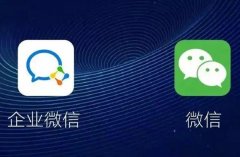 企业微信头像和微信头像同步吗
企业微信头像和微信头像同步吗
企业微信头像和微信头像同步吗?这两款软件都是腾讯旗下的通......
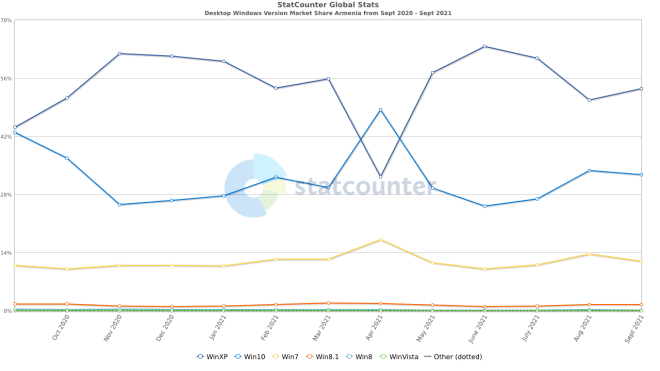 超过50%的市场份额:WindowsXP在20年后排名
超过50%的市场份额:WindowsXP在20年后排名
超过50%的市场份额:WindowsXP在20年后排名第一 曾经流行的Window......
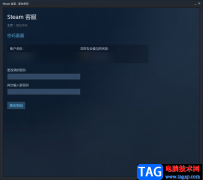 steam更改账户密码的方法
steam更改账户密码的方法
steam是一款游戏平台,但是这款软件是非常好用的一款软件,目......

Excel表格是一款非常好用的软件,其中的功能非常丰富,操作非常简单,很多小伙伴都在使用。如果我们想要在Excel表格中快速查找人名,小伙伴们知道具体该如何进行操作吗,其实操作方法是...
其实用Excel打印工资条,归根结底就是让Excel制作的工资表格中,一行工资细目数据,一行员工的记录。如果在每一个员工数据的上面插入一行工资细目数据显然我们的要求也就完成了,...

用户在遇到需要编辑表格的情况时,会选择在excel软件中来解决,在这款办公软件中有着许多实用的功能来避免用户重复操作,以此来提升用户的编辑效率,因此excel软件拥有了不少的用户群体...

在Excel2010工作表中,用户可以将被选中单元格中的小数设置分数表示,Excel2010的分数格式将小数四舍五入为值最接近的分数。在分数类别中,用户可以选择分母分别为2、4、8、16、10和...
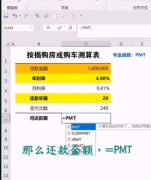
近日有一些小伙伴咨询小编关于excel中使用pmt年金函数呢?下面就为大家带来了excel中pmt年金函数使用教程介绍,有需要的小伙伴可以来了解了解哦。...

在Excel表格中进行数据的编辑和处理是很多小伙伴的办公常态,在Excel表格中我们有时候还会将数据生成各种图表,方便我们进行数据的分析和处理。如果我们在Excel表格中插入折线图后,希望更...

众所周知excel是一款专业的电子表格制作软件,让用户在制作的过程中避免许多复杂重复的操作,能够简单轻松的完成表格的制作工作,因此excel软件吸引了不少的用户前来下载使用,当用户在...

1、例如这个知我们已经保存过的文件。 2、我们单击文件左上角的OFFICE图标,会弹出如图效果 3、我见鼠标移到准备,会有如图效果 4、鼠标向右移动到属性 5、单击属性,会得到如图效...

在Excel表格中编辑和处理数据时,我们有时候会需要适当调整表格的格式,比如我们可以调整表格的行高和列宽,调整表格的边框线效果等等。如果我们需要在Excel表格中调整表格的行高和列宽...
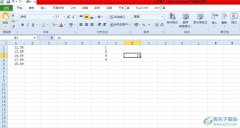
相信大家在遇到表格文件的编辑问题时,都会在excel软件中来解决,这时因为excel软件中的功能是很强大的,满足了用户的编辑需求,并有效提升用户的办事效率,所以excel软件深受用户的喜爱,...
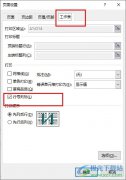
很多小伙伴在完成表格文档的编辑之后都会需要将表格文档进行打印。在Excel程序中,我们不仅可以打印表格文档,还可以对表格文档中的打印细节进行设置,例如在打印时添加一些内容。当我...

Excel如何共享 共享Excel的操作办法...
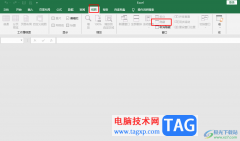
很多小伙伴都喜欢使用Excel程序来对表格文档进行编辑,因为Excel中的功能十分的丰富,能够满足我们对于表格文档编辑的各种需求。在使用Excel编辑表格文档的过程中,有的小伙伴想要将整个工...

Excel表格是一款非常受欢迎的数据处理软件,在其中我们可以为数据插入数据透视表,帮助我们更好地编辑和处理数据。在Excel表格中插入数据透视表后,如果我们希望为数据透视表插入切片器...
Excel函数应用教程:函数的输入方法...